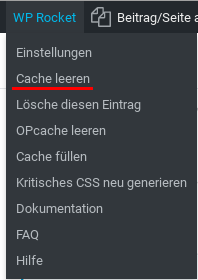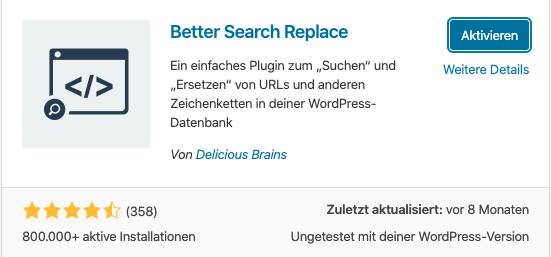Wie kann ich meine Domainnamen in Plesk ändern und was muss ich in WordPress danach anpassen?
Zuerst solltest du auf jeden Fall alle Caching-Plugins wie WP-Rocket oder WP-Super-Cache deaktivieren und erst nach erfolgreicher Umstellung wieder aktivieren.
Domainnamen in Plesk ändern
Im ersten Schritt solltest du den Domainnamen in Plesk ändern. Dies kannst du im Bereich der Hosting-Einstellungen vornehmen.
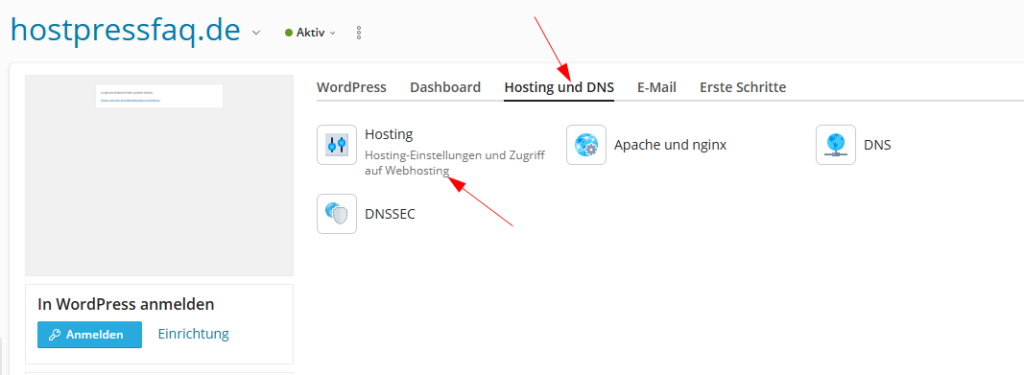
Dort angekommen, kannst du den Domainnamen für die Daten deines Hostings ändern.
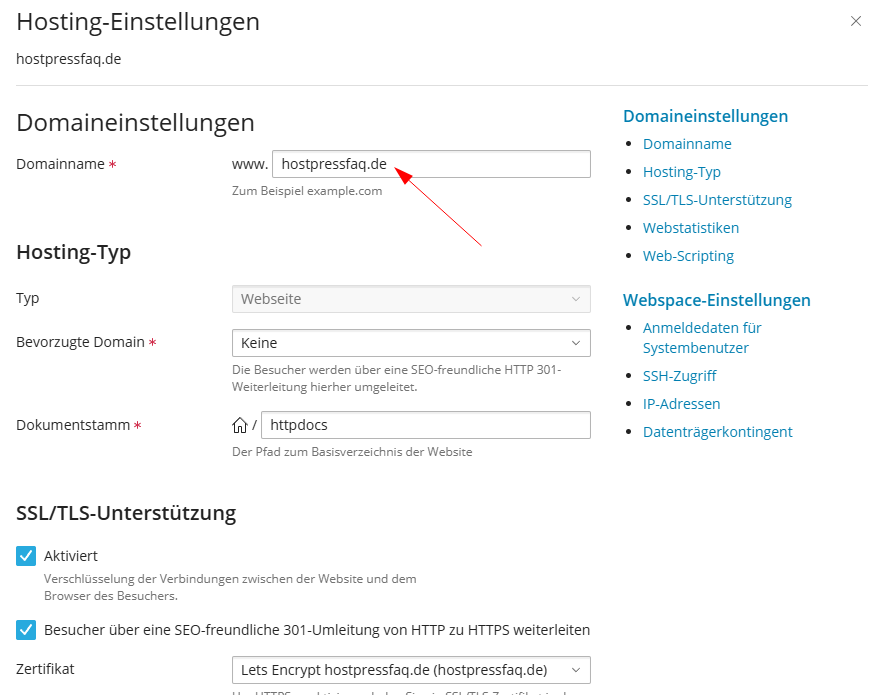
Domainnamen für WordPress anpassen
Nun musst du zuerst deiner WordPress-Installation ebenfalls mitteilen, das sich der Domainname geändert hat. Dies machst du direkt in der Datenbank.
Öffne hierzu den Bereich Datenbanken und lass dir mit phpMyAdmin deine Datenbank anzeigen.
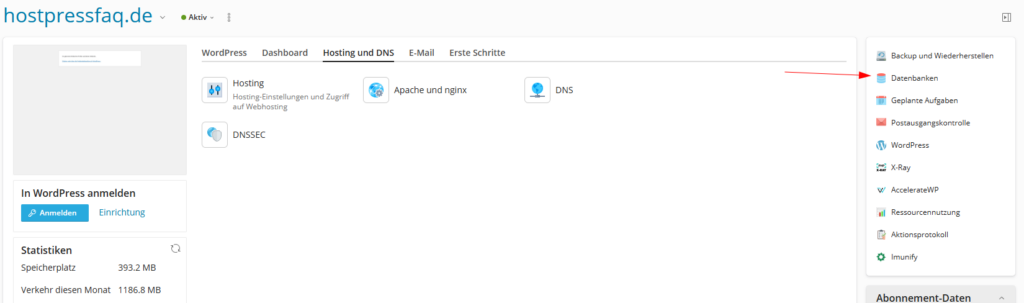
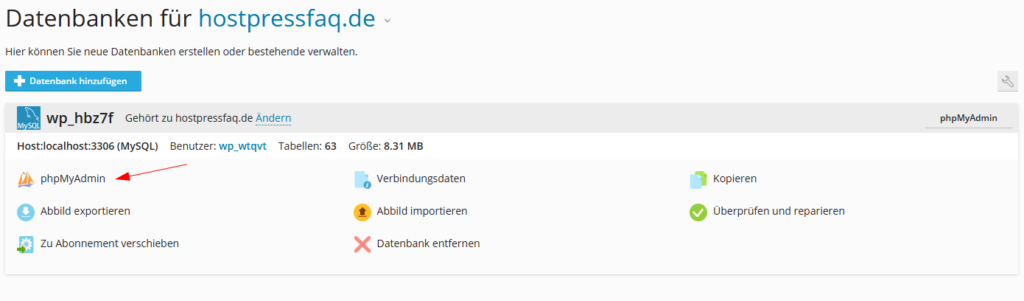
Nachdem du die Ansicht von phpMyAdmin geöffnet hast, suche einfach die WordPress-Options-Tabelle. Hier kannst du dann die Home- und Site-URL mit einem Doppelklick auf den Eintrag anpassen.
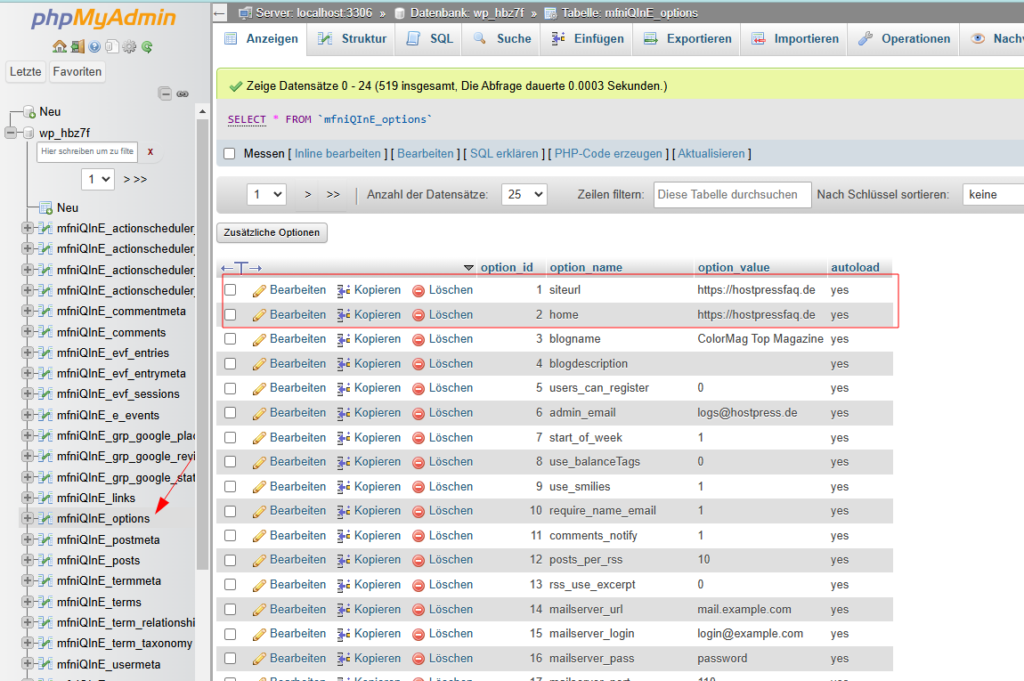
Datenbank prüfen
Nun hast du alles korrekt definiert und kannst deine WordPress-Installation
mit dem neuen Domainnamen öffnen. Wenn alles funktioniert, kannst du dich in dein WordPress-Dashboard einloggen und dort das WordPress-Plugin „Better Search Replace“ herunterladen.
Mit diesem Plugin kannst du deine Datenbank nochmals komplett nach der alten Domain durchsuchen und diese mit dem neuen Domainnamen überschreiben.
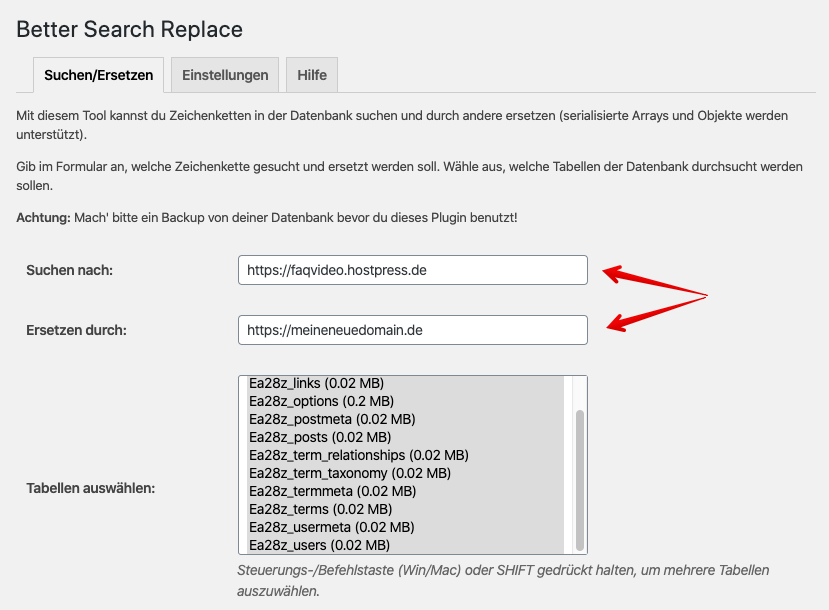
Damit ist die Anpassung deines neuen Domainnamens komplett erledigt und du kannst dein WordPress mit der neuen Domain nutzen.
WP-Rocket prüfen
In der Datei wp-content/advanced-cache.php werden Dateipfade gespeichert. In diesen Pfaden liegen die Cache Dateien. Nach dem Umbennen sind diese nicht mehr korrekt.
Um dies zu korrigieren sollte die Datei gelöscht werden:
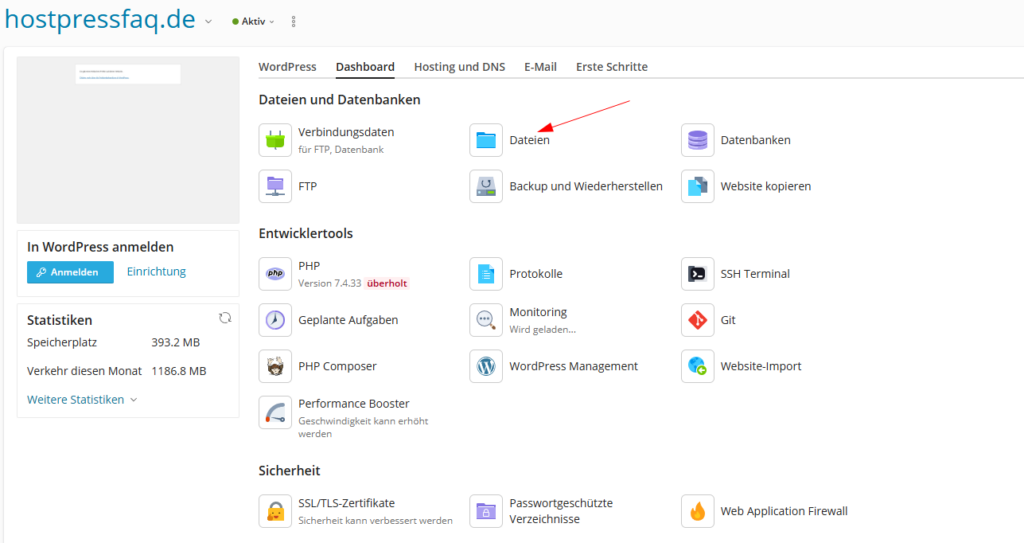
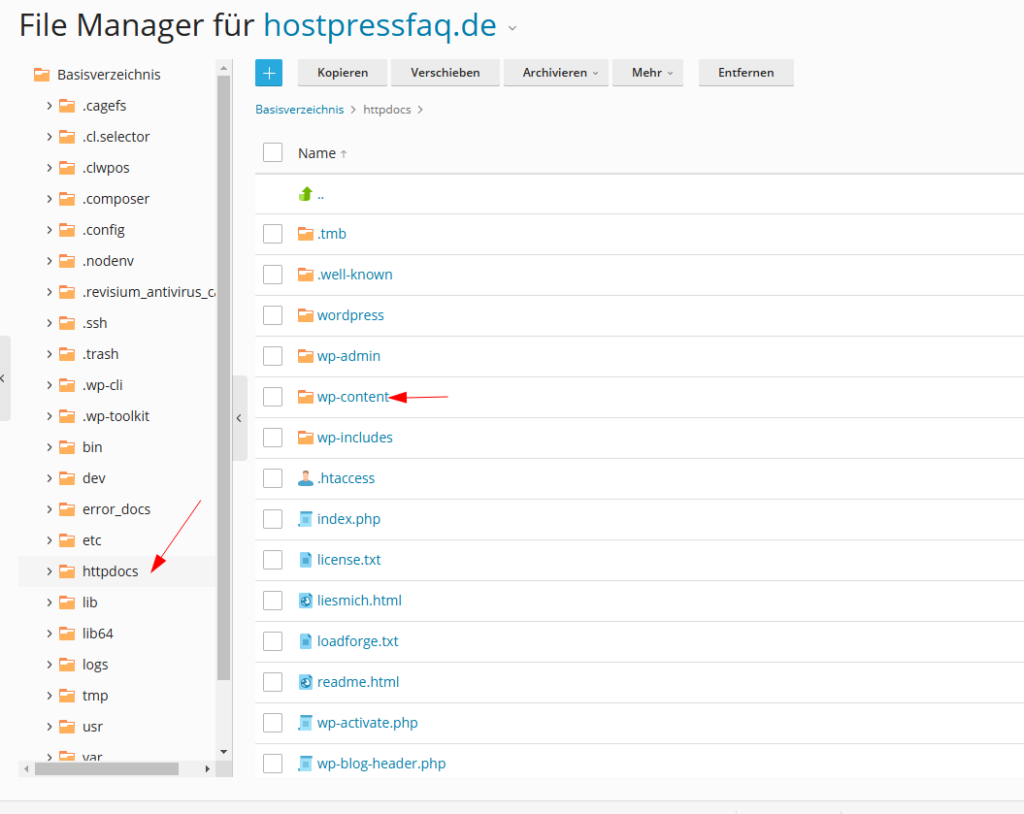
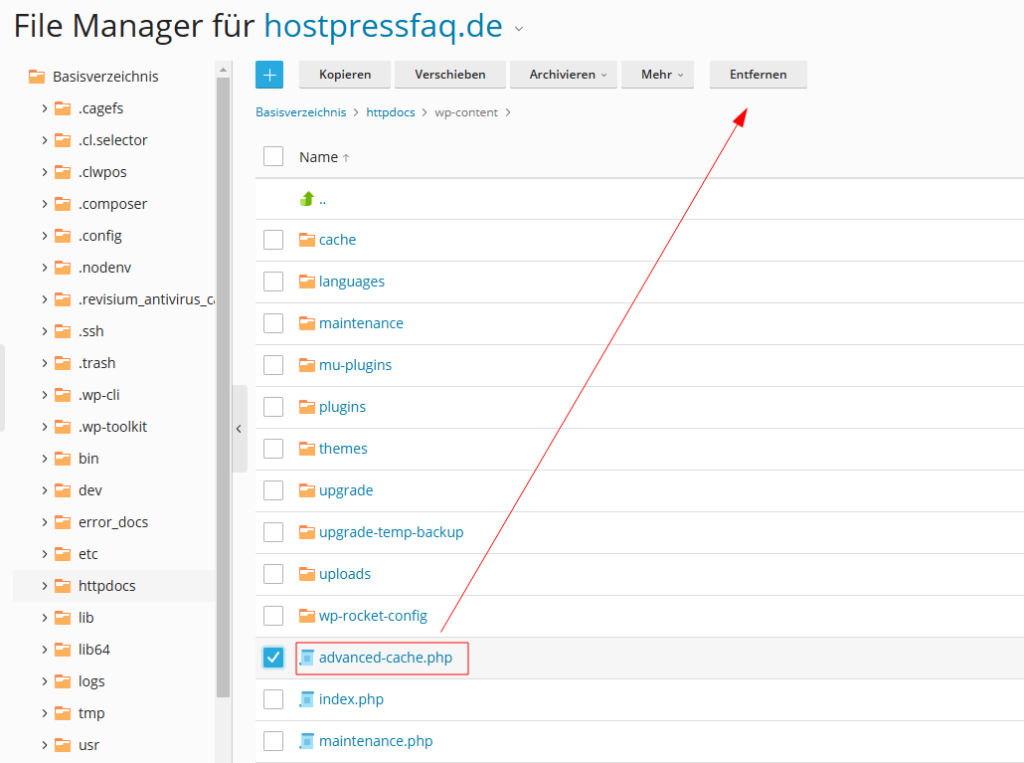
Danach aktiviert und deaktiviert man das Plugin WP-Rocket im WordPress Plugin Menü:


Anschließend sollte der Cache geleert werden: